Jika Anda ingin mendaftarkan Waktu Bekerja karyawan ke dalam system, maka Anda dapat membuat Shift pada Menu Time dengan langkah-langkah berikut :
- Pada Menu Time → Pilih Shift.
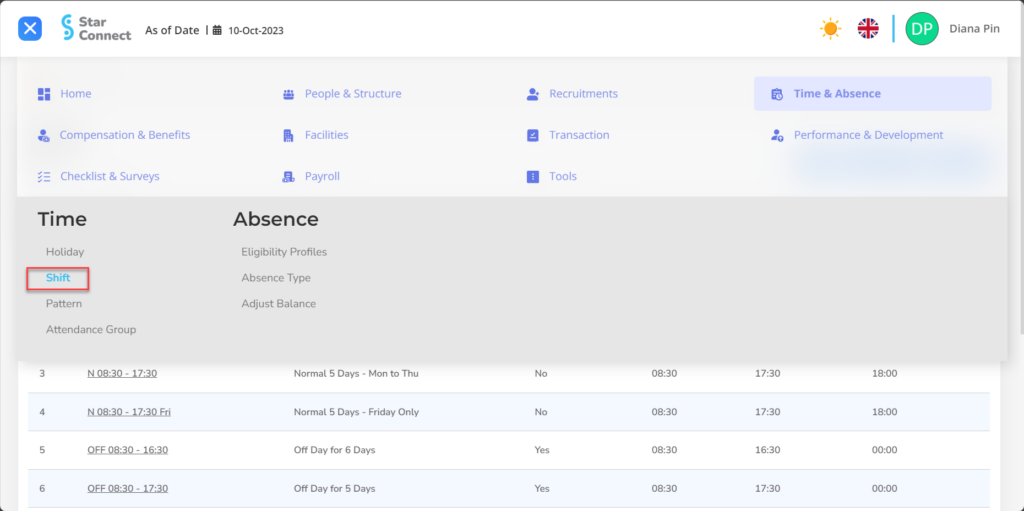
- Klik tombol New untuk mendaftarkan Shift.
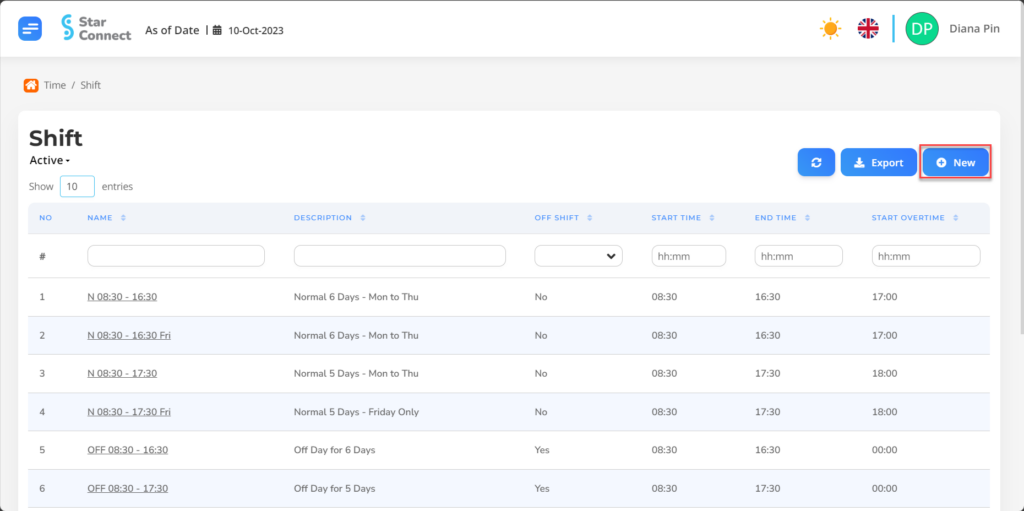
- Pada bagian General, isi dengan jenis Shift yang ingin ditampilkan.
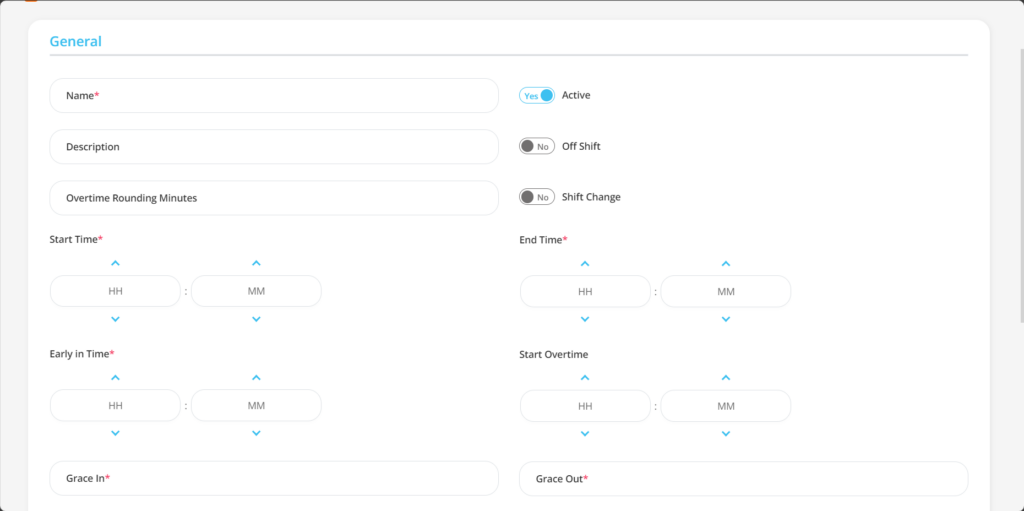
| No | Fitur | Keterangan |
| 1 | Name | Diisi dengan nama Shift. |
| 2 | Description | Diisi dengan deskripsi Shift. |
| 3 | Overtime Rounding Minutes | Pembulatan minimal waktu lembur. |
| 4 | Start Time | Waktu awal mulai Shift. |
| 5 | Early in Time | Diisi dengan batas paling awal mulai Shift diakui oleh aplikasi. |
| 6 | Grace In | Toleransi durasi waktu saat karyawan cek masuk. |
| 7 | Active | • Klik Yes, jika Shift tersebut masih aktif dan di proses di system. • Klik No, jika Shift tersebut sudah tidak aktif, maka nama Shift akan otomatis hilang di menu lainnya. |
| 8 | Off Shift | Jika ingin menonaktifkan sementara Shift. |
| 9 | Shift Change | Jika terdapat perubahan Shift. |
| 10 | End Time | Waktu berakhirnya Shift. |
| 11 | Start Overtime | Diisi dengan batas paling awal waktu kerja diluar Shift diakui oleh aplikasi. |
| 12 | Grace Out | Toleransi durasi waktu saat karyawan cek keluar. |
- Pada bagian Detail, isi dengan detail Shift yang ingin ditampilkan, contoh : Waktu makan siang.
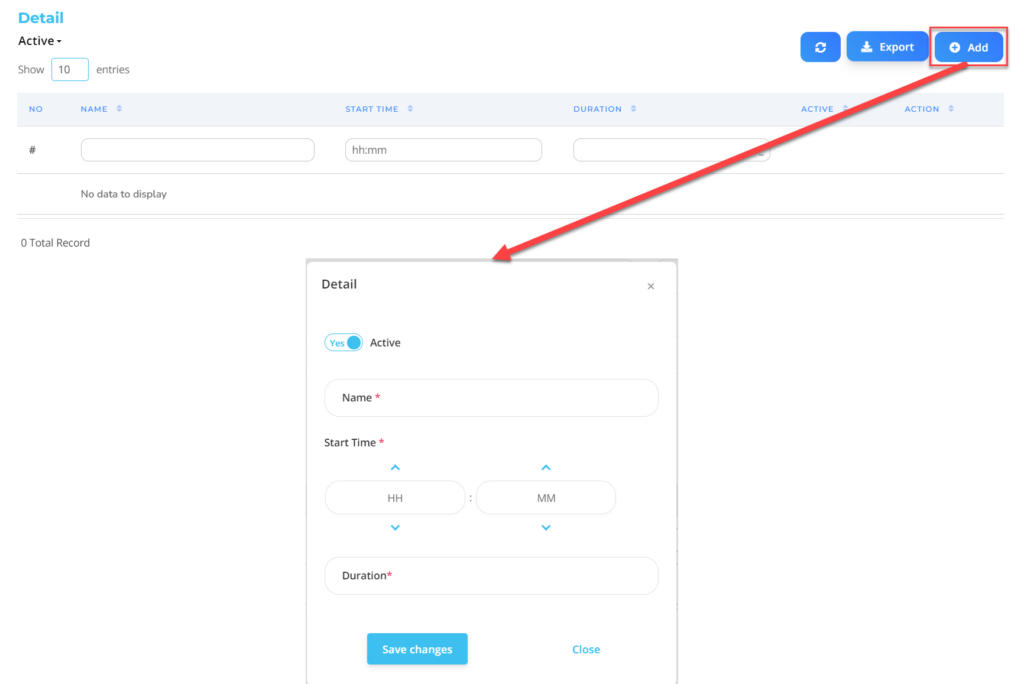
| No | Fitur | Keterangan |
| 1 | Active | • Klik Yes, jika jenis Holiday tersebut masih aktif dan di proses di system. • Klik No, jika jenis Holiday tersebut sudah tidak aktif, maka jenis Holiday akan otomatis hilang di menu lainnya. |
| 2 | Name | Diisi dengan nama detail untuk Shift, contoh: Break. |
| 3 | Start Time | Waktu awal mulai untuk detail Shift. |
| 4 | Duration | Diisi dengan durasi detail Shift, contoh: 60 (minutes). |
Lakukan save dengan klik button “Save Changes” pada bagian Detail terlebih dahulu, kemudian lanjutkan dengan mengisi kelengkapan data Shift lainnya.
- Jika semua informasi Shift sudah Anda masukkan, maka langkah terakhir yaitu lakukan save dengan klik button “Submit” pada bagian paling bawah halaman Shift.
Baca Juga :
– Cara Mendaftarkan Hari Libur
– Cara Mendaftarkan Pola Waktu Kerja
– Cara Melakukan Pengelompokan Pola Waktu Kerja